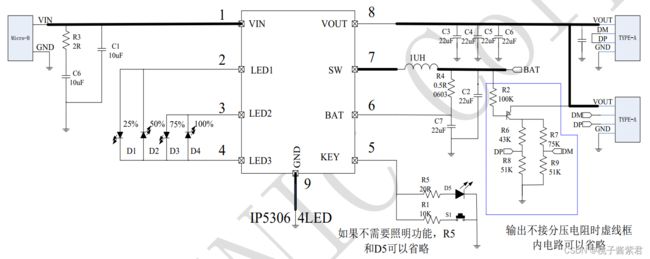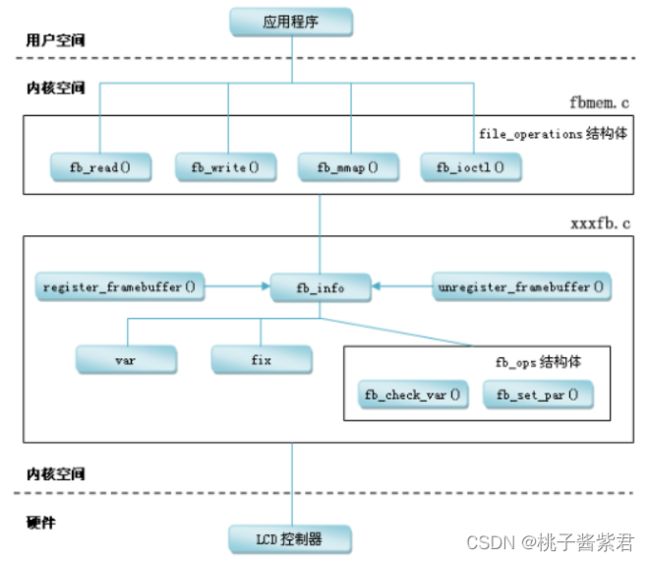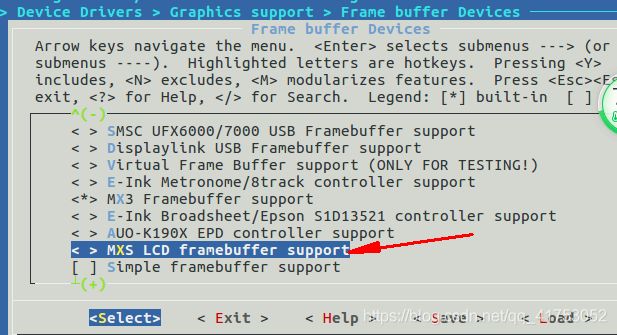自制Linux功能板
Cloud
- 一、前言
- 二、电源管理
-
- 2.1 锂电池
- 2.2 充放电路
- 2.3 稳压电路(5V->3.3V)
- 三 、启动方式boot
-
- 3.1 概述
- 3.2 电路图
- 四、USB_HUB电路
-
- 4.1 概述
- 4.2 硬件电路
- 五、mpu6050设计及应用
-
- 5.1 概述
- 5.2 硬件电路
- 5.3 软件编写
- 六、ipslcd设计及应用
-
- 6.1 概述
- 6.2 硬件电路
- 6.3 软件编写
- 七、摄像头设计及应用
-
- 7.1 概述
- 7.2 硬件电路
- 7.3 软件编写
- 八、其他功能
-
- 8.1 无线WiFi应用
- 8.2 扩展接口
- 8.3 未安排的
- 九、结果展示
一、前言
由于上次的小熊板制作过程犯了很多错误,造成一些影响颜值的结果。对此想要重新设计制作相关的linux功能板,此版本依然采用imx6ull核心板,同时加入了mpu6050、光敏输入等功能模块。
坦白:大部分电路都是借鉴了原子开源电路。
总结主要功能:
一、核心功能
- 电源管理:锂电池、充放电路、稳压电路。
- boot的emmc/sd卡启动方式。
- USB_HUB(WIFI、键盘等)。
- 复位电路reset、开关机电路on_off。
二、扩展功能
- ipslcd屏幕:显示窗口。
- mpu6050:获取姿态。
- LED炫彩灯:花里胡哨。
- 光敏电阻:获取光强。
- 摄像头ov5640:获取图像信息。
- 扩展接口:留存I2C、PWM、UART等接口。
二、电源管理
2.1 锂电池
2.2 充放电路
使用英集芯ip5306电源芯片。是一款集成升压转换器、 锂电池充电管理、电池电量指示的多功能电源管理 SOC,为移动电源提供完整的电源解决方案。
- 输入电压:5V
- 输出电压:5V 2.4A(max)
- 充电目标电压/电流:4.2V 2.1A
实物图:第一次想自己画,把功能电路和电源电路画在一起,但是忽略了电源线的宽度(<10mil)。后来意识到电源电路和功能电路还是要分开绘制,这样如果电源冒烟了,不会影响功能电路。如下图为某宝获得,真香!!,几块大洋,小巧方便。
(电源电路对于外行人还真不是一下就掌握的,器件布局和布线不规范可能导致发热或烧掉)。
网上说10mil线大概过1A电流,所有新版功能板的电源线宽度给到了20mil。

2.3 稳压电路(5V->3.3V)
使用XC6206P系列芯片XC6206P332MR,只能说该芯片YYDS,高精度、低功耗、低压差,3端CMOS降压型电压稳定器。 应用于电池供电的数码家电设备。
- 封装:SOT-23
- 最大输入电压:7V
最大输出电流:200mA- 低功耗:1.0uA
三 、启动方式boot
3.1 概述
3.2 电路图
启动方式: 根据概述,只需要EMMC/SD卡启动之间切换。

外接SD卡: 注意,SD卡还有一个外壳,外壳需要接地。这是因为在插入SD卡后,电路中CD/SW引脚会连接到外壳上,通过读取该引脚电平为低电平判断是否插卡。

四、USB_HUB电路
4.1 概述
I.MX6ULL 有2个 USB 主控制器,每个主控制器可以外接USB_HUB扩展坞。
一个 USB 主控制器支持 128 个地址,地址 0 是默认地址(主机),所以一个 USB 主控制器最多可以
分配 127 个地址的设备(从机)。
USB 分为 HOST(主机)和从机(或 DEVICE), OTG是 On-The-Go 的缩写,支持USB OTG 功能的 USB 接口既可以做 HOST,也可以做 DEVICE。通过ID线切换主从状态。
USB OTG功能相关的引脚有5个:
- 引脚1 - VBUS,电压为5V
- 引脚2 - D-
- 引脚3 - D+
- 引脚4 -
ID 0:主机模式;1:从机模式 - 引脚5 - GND
4.2 硬件电路
原理图: 这里的OTG1_ID为0,表示也做主设备,可应用于无线WIFI、键盘、扩展坞等。

实物图:

五、mpu6050设计及应用
5.1 概述
5.1.1 mpu6050概述
参考博文:MPU6050模块
MPU6050内部整合了三轴MEMS陀螺仪、三轴MEMS加速度计、可扩展的数字运动处理器DMP(Digital Motion Processor)和一个数字温度传感器。通过IIC接口输出一个6轴信号。
陀螺仪就是测角速度的,加速度传感器就是测角加速度的,二者数据通过算法就可以得到PITCH、YAW、ROLL角。
- 具有 131 LSBs/° /sec 敏感度与全格感测范围为±250、±500、±1000 与±2000° /sec的 3 轴角速度感测器(陀螺仪)
- 集成可程序控制,范围为±2g、±4g、±8g 和±16g 的 3 轴加速度传感器
- 陀螺仪工作电流: 5mA,陀螺仪待机电流: 5uA; 加速器工作电流:500uA,加速器省电模式电流: 40uA@10Hz
- 高达 400Khz 的 IIC 通信接口
- ADC都是16位
姿态角示意图:绕向即为正方向,可根据右手螺旋定则确定方向。

内部结构示意图:内置了三轴加速度传感器、三轴陀螺仪和一个温度传感器。
- INT为中断输出脚
- TCS为片选脚
- AD0为设置地址脚
SCL和SDA为主IIC接口- AUX_CL和AUX_DA为从IIC接口
5.1.2 i2c概述
I2C 是很常见的一种总线协议, I2C 是 NXP 公司设计的, I2C 使用两条线在主控制器和从机之间进行数据通信。一条是 SCL(串行时钟线),另外一条是 SDA(串行数据线),这两条数据线需要接上拉电阻,一般是 4.7K,总线空闲的时候 SCL 和 SDA 处于高电平。 I2C 总线标准模式下速度可以达到 100Kb/S,快速模式下可以达到 400Kb/S。 一个 I2C 控制器下可以挂多个 I2C 从设备。
I2C 总线工作是按照一定的协议来运行的。
协议相关术语:
1、起始位
在 SCL 为高电平的时候, SDA 出现下降沿就表示为起始位。

2、停止位
在 SCL 位高电平的时候, SDA出现上升沿就表示为停止位。
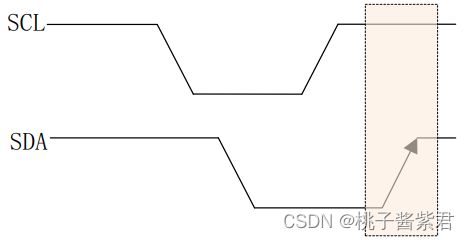
3、数据传输
I2C 总线在数据传输的时候要保证在 SCL 高电平期间, SDA 上的数据稳定,因此 SDA 上的数据变化只能在 SCL 低电平期间发生。

4、应答信号ACK
应答信号是由从机发出的,主机需要提供应答信号所需的时钟,主机发送完 8 位数据以后紧跟着的一个时钟信号就是给应答信号使用的。从机通过将 SDA 拉低来表示发出应答信号,表示通信成功,否则表示通信失败。
5、 I2C 写时序(三步)
- 写信号:0
6、 I2C 读时序(四步)
- 读信号:1
规律:每次写设备地址/寄存器地址之前有起始位,每8bit数据从机有应答/非应答。
5.2 硬件电路
5.3 软件编写
I2C设备驱动程序结构模型为:I2C设备(设备树描述)–I2C总线驱动(厂商提供)–>I2C设备驱动(自己编写)。
5.3.1 I2C总线驱动
这里就是 SOC 的 I2C 控制器驱动,一旦编写完成就不需要再做修改,其他的I2C设备直接调用提供的API函数完成读写操作即可,正好符合 Linux 的驱动分离与分层的思想。这部分相关驱动NXP厂商已经帮我们写好了,可直接调用,但还是大概了解一下吧。
I2C 控制器描述
描述为 i2c_adapter,定义在 include/linux/i2c.h 。
//厂商已写好
struct i2c_adapter {
struct module *owner;
unsigned int class; /* classes to allow probing for */
const struct i2c_algorithm *algo; /* 总线访问算法 */
void *algo_data;
...
};
i2c_algorithm 就是 I2C 控制器与 IIC 设备进行通信的方法,对外提供读写 API 函数。
//厂商已写好
struct i2c_algorithm {
......
int (*master_xfer)(struct i2c_adapter *adap,
struct i2c_msg *msgs, int num);
int (*smbus_xfer) (struct i2c_adapter *adap, u16 addr,
......
};
//master_xfer 就是 I2C 适配器的传输函数,可以通过此函数来完成与 IIC 设备之间的通信
//smbus_xfer 就是 SMBUS 总线的传输函数。
I2C 控制器注册/注销
//注册
int i2c_add_adapter(struct i2c_adapter *adapter)
int i2c_add_numbered_adapter(struct i2c_adapter *adap)
//注销
void i2c_del_adapter(struct i2c_adapter * adap)
综上所述
I2C 总线驱动(I2C控制器驱动)的主要工作就是
初始化i2c_adapter 结构体变量,然后设置 i2c_algorithm 中的master_xfer 函数。- 通过 i2c_add_numbered_adapter/i2c_add_adapter函数
向系统注册设置好的 i2c_adapter。
更深一层
其实 I2C 总线驱动(I2C控制器驱动)内部也是是通过设备-总线-驱动这一结构模型完成的。示意图如下:
对I2C控制器:(控制器描述-platform总线驱动-控制器驱动)==>I2C总线驱动
对I2C设备:I2C设备–I2C总线驱动–>I2C设备驱动
也就是说我们写驱动程序时只针对I2C设备那一层,更深一层的驱动在i2c-imx.c文件写好,内部有关于I2C控制器相关寄存器操作以及对I2C协议相关术语描述,如i2c_imx_start、 i2c_imx_read、 i2c_imx_write 和 i2c_imx_stop 这些函数就是 I2C 寄存器的具体操作函数。
总线部分就是这些,就是对控制器驱动后又充当了外层设备的总线。
5.3.2 I2C设备
就是针对具体的 I2C 设备而编写的驱动,如本章的mpu6050驱动。
I2C总线驱动对设备的描述
I2C总线驱动提供i2c_client 结构体,在 include/linux/i2c.h 文件中。
一个设备对应一个 i2c_client,每检测到一个 I2C 设备就会给这个 I2C 设备分配一个i2c_client。
//厂商已写好
struct i2c_client {
unsigned short flags; /* 标志 */
unsigned short addr; /* 芯片地址, 7 位,存在低 7 位*/
......
char name[I2C_NAME_SIZE]; /* 名字 */
struct i2c_adapter *adapter; /* 对应的 I2C 适配器 */
struct device dev; /* 设备结构体 */
int irq; /* 中断 */
struct list_head detected;
......
};
在I2C设备树上添加mpu6050设备的描述
个人理解:I2C总线驱动将设备树中的描述(i2c1、设备厂商、设备名称、设备地址)存到i2c_client结构体对象中,方便在设备驱动中调用。
//IO复用,电气属性主要设置:上拉输入,开漏输出。
pinctrl_i2c1: i2c1grp {
fsl,pins = <
MX6UL_PAD_UART4_TX_DATA__I2C1_SCL 0x4001b8b0
MX6UL_PAD_UART4_RX_DATA__I2C1_SDA 0x4001b8b0
>;
};
...
//在I2C设备树上添加mpu6050设备的描述
&i2c1 {
clock-frequency = <100000>; /*100k 400k可选*/
pinctrl-names = "default";
pinctrl-0 = <&pinctrl_i2c1>; /*pinctrl子系统*/
status = "okay";
mpu6050:mpu6050@68{
compatible = "InvenSense,mpu6050";/*描述*/
reg = <0x68>; /*mpu6050作为从机地址为:0x68*/
status = "okay"; /*需要方便开关就写*/
};
};
启动系统可以在/sys/bus/i2c/devices 目录下看到mpu6050的设备地址。
5.3.3 I2C设备驱动
I2C总线驱动对设备驱动的API函数
1、I2C总线驱动提供i2c_driver 结构体,在 include/linux/i2c.h 文件中。
//厂商已写好
struct i2c_driver {
...
//当 I2C 设备和驱动匹配成功以后 probe 函数就会执行
int (*probe)(struct i2c_client *, const struct i2c_device_id *);
int (*remove)(struct i2c_client *);
...
//如果使用设备树的话,需要设置 device_driver 的of_match_table 成员变量,也就是驱动的兼容(compatible)属性。
struct device_driver driver;
const struct i2c_device_id *id_table;
...
}
i2c_driver 注册/注销
//注册
int i2c_register_driver(struct module *owner,struct i2c_driver *driver)
//注销
void i2c_del_driver(struct i2c_driver *driver)
2、I2C总线驱动提供 i2c_transfer 函数,i2c_transfer 函数最终会调用 I2C 适配器中 i2c_algorithm 里面的 master_xfer 函数,对于 I.MX6U 而言就是
i2c_imx_xfer 这个函数。
int i2c_transfer(struct i2c_adapter *adap, struct i2c_msg *msgs, int num)
//adap: 所使用的 I2C 适配器, i2c_client 会保存其对应的 i2c_adapter。
//msgs: I2C 要发送的一个或多个消息。
//num: 消息数量,也就是 msgs 的数量。
//返回值: 负值,失败,其他非负值,发送的 msgs 数量。
重点在于msgs 这个参数,内部主要存I2C读写操作中的设备地址、寄存器地址、读写标志、缓存数据等内容。
mpu6050设备驱动程序
参考博文:这是一个链接
- 初始化IIC接口:初始化与MPU6050连接的SDA和SCL数据线。
- 复位MPU6050:MPU的地址由D0引脚决定,D0接地了,则地址为0x68;若接VDD,则地址为0x69.
通过对电源管理寄存器1(0x6b)的bit7位写1实现对MPU6050复位。复位后默认值位0X40,设置该寄存器为0x00唤醒MPU6050. - 设置角速度传感器和加速度传感器的满量程范围:陀螺仪配置寄存器(0x1B)和加速度传感器配置寄存器(0x1C)。分别为+_2000dps、±2g.
- 设置其它参数:关中断,关AUX IIC接口,禁止FIFO,设置陀螺仪采样率和设置数字低通滤波器(DLPF).
分别通过中断使能寄存器(0X38)和用户控制寄存器(0X6A)控制;
通过 FIFO 使能寄存器(0X23)控制,默认都是 0(即禁止 FIFO);
采样率分频寄存器(0X19)控制:50.数字低通滤波器(DLPF)寄存器(0X1A)带宽的 1/2 。 - 配置系统时钟源并使能角速度传感器和加速度传感器
#include 5.3.4 App程序编写
就是一个简单的测试。
#include "stdio.h"
#include "unistd.h"
#include "sys/types.h"
#include "sys/stat.h"
#include "sys/ioctl.h"
#include "fcntl.h"
#include "stdlib.h"
#include "string.h"
#include 六、ipslcd设计及应用
6.1 概述
6.3.1 ipslcd概述
ipslcd用于屏幕显示:
- 材料:高清IPS彩色屏
- 控制芯片:ST7789
接口类型:4线SPI接口- 工作电压:3.3V
8个引脚的描述:
- GND:电源地
- VCC:3.3V
- SCL:SPI时钟线(SCK)
- SDA:SPI数据线(MOSI)
- RES:显示屏复位管脚
- DC:SPI数据/命令选择角
- CS:SPI数据片选,低电平有效
- BLK:LED背光控制,默认可以悬空,低电平关闭背光(LED)
6.3.2 spi概述
SPI 全称是 SerialPerripheral Interface,也就是串行外围设备接口。 SPI 是 Motorola 公司推出的一种同步串行接口技术,是一种高速、全双工的同步通信总线, SPI 时钟频率相比 I2C 要高很多,最高可以工作在上百 MHz。
一般 SPI 需要4 根线:
CS/SS, Slave Select/Chip Select,这个是片选信号线,用于选择需要进行通信的从设备。I2C 主机是通过发送从机设备地址来选择需要进行通信的从机设备的, SPI 主机不需要发送从机设备,直接将相应的从机设备片选信号拉低即可。低电平使能。SCK, Serial Clock,串行时钟,和 I2C 的 SCL 一样,为 SPI 通信提供时钟。脉冲跳变时数据有效。MOSI/SDO, Master Out Slave In/Serial Data Output,简称主出从入信号线,这根数据线只能用于主机向从机发送数据,也就是主机输出,从机输入。MISO/SDI, Master In Slave Out/Serial Data Input,简称主入从出信号线,这根数据线只能用户从机向主机发送数据,也就是主机输入,从机输出。
SPI 有四种工作模式,通过串行时钟极性(CPOL)和相位(CPHA)的搭配来得到四种工作模式:
- CPOL=0,串行时钟空闲状态为低电平。
- CPOL=1,串行时钟空闲状态为高电平。
- CPHA=0,串行时钟的第一个跳变沿(上升沿或下降沿)采集数据。
- CPHA=1,串行时钟的第二个跳变沿(上升沿或下降沿)采集数据。

6.3.3 FrameBuffer概述
帧缓冲(framebuffer) 是Linux 系统为显示设备提供的一个接口,将内存中的一块儿显存抽象为一种设备,用户可直接通过fb操作函数控制这一块显存,进而反映到屏幕上。
framebuffer是个字符设备,主设备号为29,对应于/dev/fb%d 设备文件。
据说这事成了之后可以直接控制/dev/fbx,挺方便的。
6.2 硬件电路
6.3 软件编写
同样地,SPI设备驱动程序结构模型为:SPI设备(设备树描述)–SPI总线驱动(厂商提供)–>SPI设备驱动(自己编写)。
6.3.1 SPI总线驱动
这里就是 SOC 的 SPI控制器驱动,一旦编写完成就不需要再做修改,其他的SPI设备直接调用提供的API函数完成读写操作即可,正好符合 Linux 的驱动分离与分层的思想。这部分相关驱动NXP厂商已经帮我们写好了,可直接调用,但还是大概了解一下吧。
SPI控制器描述
描述为 spi_master,定义在 include/linux/spi/spi.h 。
//厂商已写好
struct spi_master {
struct device dev;
struct list_head list;
...
int (*transfer)(struct spi_device *spi, struct spi_message *mesg);
...
int (*transfer_one_message)(struct spi_master *master, struct spi_message *mesg);
...
};
transfer 函数,和 i2c_algorithm 中的 master_xfer 函数一样,控制器数据传输函数。重点也是维护mesg。
spi_master 注册与注销
//注册
int spi_register_master(struct spi_master *master)
//注销
void spi_unregister_master(struct spi_master *master)
综上所述
SPI总线驱动(SPI控制器驱动)的主要工作就是
初始化spi_master结构体变量向系统注册设置好的spi_master。
更深一层
其实SPI总线驱动(SPI控制器驱动)内部也是是通过设备-总线-驱动这一结构模型完成的。示意图如下:
对SPI控制器:(控制器描述-platform总线驱动-控制器驱动)==>SPI总线驱动
对SPI设备:SPI设备–SPI总线驱动–>SPI设备驱动
也就是说我们写驱动程序时只针对SPI设备那一层,更深一层的驱动在spi-imx.c文件写好,内部有关于SPI控制器相关寄存器操作。
总线部分就是这些,就是对控制器驱动后又充当了外层设备的总线。
6.3.2 结合了framebuffer的SPI设备驱动
详细描述参考本文另一篇博文。
驱动目录/driver/staging/fbtft下已经将spi和framebuffer结合。
主要有以下几个角色文件:
- fbtft.h:连接源文件的头文件,主要的结构体、基本驱动框架、spi/platform框架。
fbtft_device.c:补充设备树未描述的硬件信息。st7789v.c:屏幕IC的驱动部分。- fbtft-core.c:核心层,匹配成功之后的probe函数,实现了一个 frambuffer 设备驱动。
- fbtft-bus.c:提供读写寄存器 / 显存的功能。
- fbtft-io.c:提供最底层的 spi 读写功能。
- fbtft-sysfs.c,导出一些调试接口。
在SPI总线驱动的设备树下添加ipslcd
这次设备树只负责引脚的说明,仅仅pinctrl、gpio子系统发挥了作用。
/* zxy ips_tftlcd 1.14 research imx6ul-pinfunc.h*/
pinctrl_ecspi3: ipslcd {
fsl,pins = <
MX6UL_PAD_UART3_TX_DATA__GPIO1_IO24 0x10b0 /* RES */
MX6UL_PAD_UART3_RX_DATA__GPIO1_IO25 0x10b0 /* DC */
MX6UL_PAD_UART2_TX_DATA__GPIO1_IO20 0x10b0 /* CS */
MX6UL_PAD_UART2_RX_DATA__ECSPI3_SCLK 0x10b1 /* SCLK high slew rate*/
MX6UL_PAD_UART2_RTS_B__ECSPI3_MISO 0x10b1 /* MISO high slew rate*/
MX6UL_PAD_UART2_CTS_B__ECSPI3_MOSI 0x10b1 /* MOSI high slew rate*/
>;
};
...
/* zxy ips_tftlcd */
&ecspi3 {
fsl,spi-num-chipselects = <1>;
res-gpios = <&gpio1 24 GPIO_ACTIVE_HIGH>;//用于自己的驱动reset
dc-gpios = <&gpio1 25 GPIO_ACTIVE_HIGH>;//用于自己的驱动dc
cs-gpios = <&gpio1 20 GPIO_ACTIVE_LOW>; //spi-imx.c中的probe函数识别并使用该片选
pinctrl-names = "default";
pinctrl-0 = <&pinctrl_ecspi3>;//pinctrl子系统加载刚才配置的引脚,使其具有复用、电器属性
status = "okay";
/* ipslcd sub-node */
/*
spidev0: ipslcd@0 { //0表示片选
compatible = "zhongjing,ipslcd_st7789v";
spi-max-frequency = <25000000>; //刷新频率有待商榷
reg = <0>;
};
*/
};
fbtft_device.c
描述设备树未描述完的设备信息,由于/driver/spi中的驱动自己在设备树中找到了cs片选,这里就不用描述了。
传给struct fbtft_device_display displays[]这个结构体用于匹配,之后在驱动初始化函数中申请硬件资源。
//name必须赋值,赋值为你要使用的驱动,这样才能和displays[].name匹配上,否则这里会使用默认的空,然后你就很难找到问题所在
static char *name = "zxy_ipslcd_st7789v";
//分析代码得知,这个必须设置 (即使设置了下面配置列表的busnum也无效,这里应该是原来代码的bug)
static unsigned busnum = 2;
......
//struct fbtft_device_display displays[]中添加自己的设备信息
{ //zxy ipslcd st7789v 设备硬件描述,替代设备树
.name = "zxy_ipslcd_st7789v",
.spi = &(struct spi_board_info) {
.modalias = "fb_st7789v", //用于匹配driver
.max_speed_hz = 25000000, //25MHz
.bus_num = 2, //spi总线编号 ecspi3==spi2.0
//.chip_select = 0, //片选初始化电平
.mode = SPI_MODE_0, //spi模式
.platform_data = &(struct fbtft_platform_data) {
.display = {
.buswidth = 8, //总线宽度
//.backlight = 1, //背光
},
.bgr = false, //背景 一般为false
.gpios = (const struct fbtft_gpio []) { //gpio设置,前提是IO复用和电气属性已经配置
{ "reset", 24 }, //指定reset gpio号
{ "dc", 25 }, //指定dc gpio号
//{ "cs", 20 }, //指定cs gpio号
//{ "led", 3 },
//{},
},
}
}
}
st7789v.c
在这就可以参考之前写的那个测试驱动初始化函数。
里边儿写的这些主要有初始化函数、设置窗口函数。
最后传给struct fbtft_display display这个结构体变量。
本来也写了个测试刷屏的函数,写完之后启动内核的时候可就炸了,直接failed,吓得咱赶紧去掉,或许是内核的启动内存控制比较严格吧,不小心给弄的栈溢出了。
/*
* FB driver for the st7789s LCD display controller
*
* This display uses 9-bit SPI: Data/Command bit + 8 data bits
* For platforms that doesn't support 9-bit, the driver is capable
* of emulating this using 8-bit transfer.
* This is done by transferring eight 9-bit words in 9 bytes.
*
* Copyright (C) 2013 Christian Vogelgsang
* Based on adafruit22fb.c by Noralf Tronnes
*
* This program is free software; you can redistribute it and/or modify
* it under the terms of the GNU General Public License as published by
* the Free Software Foundation; either version 2 of the License, or
* (at your option) any later version.
*
* This program is distributed in the hope that it will be useful,
* but WITHOUT ANY WARRANTY; without even the implied warranty of
* MERCHANTABILITY or FITNESS FOR A PARTICULAR PURPOSE. See the
* GNU General Public License for more details.
*
* You should have received a copy of the GNU General Public License
* along with this program; if not, write to the Free Software
* Foundation, Inc., 675 Mass Ave, Cambridge, MA 02139, USA.
*/
#include 图形界面配置
打开自己添加的驱动加入编译队列,/driver/staging/fbtft:
- Kconfig
config FB_TFT_ST7789V
tristate "FB driver for the ST7789V LCD Controller"
depends on FB_TFT
help
Generic Framebuffer support for ST7789V
- Makefile
obj-$(CONFIG_FB_TFT_ST7789V) += fb_st7789v.o # 根据Kconfig 告诉编译器,我是否要得到这个文件
最后启动内核,会在板子上出现/dev/fb0节点,且显示终端。
遇到的问题:
1、就是那个fbtft_device.c中的开头的内部链接静态变量name没有说明,导致怎么改,都匹配不上,都逼得我在这些代码中加printk了,一次次启动内核,看看到底程序运行到哪,有没有进入probe函数。这个文件应该可以编译为模块,在终端输入参数启动,所以才有这种静态变量的。
2、解决了匹配问题,能进probe函数了,可是没有产生/dev/fbx节点,通过本人设置printk,耐心的观察内核启动信息,找到了错误地方,原来是设备描述中gpio请求失败。应该是fbtft_device.c有其他的驱动使用了这两个引脚,反正也只用一个屏幕,索性就把其他的引脚都注释了。
/sys/kernel/debug/gpio可以查看板子上gpio使用情况。
3、结果还是不行,一“hai”解千愁,发现没有给驱动中的display结构体配置reset文件函数,而我的小屏幕这么脆弱,默认的延时肯定很短,承受不起。
看了默认的果然是,默认的中间20us,这咱的小屏幕哪反应的过来呀。
自己写一个吧,商家的参考程序反应时间也得200ms,只要你写了的函数,他就不会使用默认值,还是很人性化的。
make V=1 all 2>info.log可以将编译到终端中有error、warning等标准错误输出信息存到文件中便于查看。
七、摄像头设计及应用
7.1 概述
OV5640 是 OV(OmniVision)公司生产的一颗 1/4 寸的 CMOS QSXGA(2592*1944)图像传感器,提供了一个完整的 500W 像素摄像头解决方案,并且集成了自动对焦(AF)功能,具有非常高的性价比。
该传感器体积小、工作电压低,提供单片 QSXGA 摄像头和影像处理器的所有功能。通过 SCCB 总线控制,可以输出整帧、子采样、缩放和取窗口等方式的各种分辨率 8/10 位影像数据。该产品 QSXGA 图像最高达到 15 帧/秒(1080P 图像可达 30 帧, 720P 图像可达 60帧, QVGA 分辨率时可达 120 帧)。用户可以完全控制图像质量、数据格式和传输方式。所有图像处理功能过程包括伽玛曲线、白平衡、对比度、色度等都可以通过 SCCB 接口编程。
OV5640 的特点有:
- 支持图像缩放、平移和窗口设置
- 支持图像压缩,即可输出 JPEG 图像数据
- 支持数字视频接口(DVP)和 MIPI 接口
- 支持自动对焦
- 自带嵌入式微处理器
标准的 SCCB 接口,兼容 IIC 接口
7.2 硬件电路
7.3 软件编写
这部分详见本文博文。
7.3.1 设备树配置
/* iomxc复用 注意这里使用的引脚,其他设备就不能使用了,找到并注释掉*/
//pinctrl_csi1 pinctrl子系统
pinctrl_csi1: csi1grp {
fsl,pins = <
MX6UL_PAD_CSI_MCLK__CSI_MCLK 0x1b088
MX6UL_PAD_CSI_PIXCLK__CSI_PIXCLK 0x1b088
MX6UL_PAD_CSI_VSYNC__CSI_VSYNC 0x1b088
MX6UL_PAD_CSI_HSYNC__CSI_HSYNC 0x1b088
MX6UL_PAD_CSI_DATA00__CSI_DATA02 0x1b088
MX6UL_PAD_CSI_DATA01__CSI_DATA03 0x1b088
MX6UL_PAD_CSI_DATA02__CSI_DATA04 0x1b088
MX6UL_PAD_CSI_DATA03__CSI_DATA05 0x1b088
MX6UL_PAD_CSI_DATA04__CSI_DATA06 0x1b088
MX6UL_PAD_CSI_DATA05__CSI_DATA07 0x1b088
MX6UL_PAD_CSI_DATA06__CSI_DATA08 0x1b088
MX6UL_PAD_CSI_DATA07__CSI_DATA09 0x1b088
>;
};
//csi_pwn_rst pinctrl子系统
csi_pwn_rst: csi_pwn_rstgrp {
fsl,pins = <
MX6UL_PAD_GPIO1_IO02__GPIO1_IO02 0x10b0
MX6UL_PAD_GPIO1_IO04__GPIO1_IO04 0x10b0
>;
};
/* ov5640设备树 */
ov5640: ov5640@3c {
compatible = "ovti,ov5640";
reg = <0x3c>;
pinctrl-names = "default";
pinctrl-0 = <&pinctrl_csi1
&csi_pwn_rst>;
clocks = <&clks IMX6UL_CLK_CSI>;
clock-names = "csi_mclk";
pwn-gpios = <&gpio1 4 1>;
rst-gpios = <&gpio1 2 0>;
csi_id = <0>;
mclk = <24000000>;
mclk_source = <0>;
status = "okay";
port {
ov5640_ep: endpoint {
remote-endpoint = <&csi1_ep>;
};
};
};
7.3.2 源码拷贝
出厂源码路径:linux-imx-rel_imx_4.1.15_2.1.0_ga_alientek/drivers/media/platform/mxc,复制当前文件夹到自己开发版本的对应路径下。
![]()
配置文件
事情是这样的,原子linux提供了两套linux源码:
1、专用于文档教程的源码,内部包括无线wifi驱动源码。
2、开发板出厂展示的源码,内部包括ov5640的源码,相关配置文件选项很全面。
我们基于文档教程的源码开发所有功能,因此需要将ov5640源码移植过去,并使用全面的那个配置文件编译ov5640驱动。
配置过程:
出厂源码/arch/arm/configs/imx_alientek_emmc_defconfig复制到教程源码/arch/arm/configs/。- linux内核编译是依赖于
教程源码/.config,其实imx_alientek_emmc_defconfig和.config都是一个意思。
将名字改为.config即可进入图形界面配置,每次配置完一项功能就保存.config,配置其他功能再接着用。
(使用make xxx_defconfig用于将imx_alientek_emmc_defconfig重新保存在教程源码/.config,不过这里不用)
Location: │
│ -> Device Drivers │
│ -> Multimedia support (MEDIA_SUPPORT [=y]) │
│ -> V4L platform devices (V4L_PLATFORM_DRIVERS [=y])
具体配置不用改,出厂源码配置已经设置好了。
这里遇到的问题,虽然摄像头可以驱动了,但出厂配置文件太全面。到了屏幕开发阶段,想使用ipslcd必须关闭原配4.3寸LCD,关掉原配LCD的配置如下:
- 配置路径(直接使用新配置的.config)
Location: │
│ -> Device Drivers │
│ -> Graphics support │
│ -> Frame buffer Devices
- 具体设置:尤其注意箭头位置
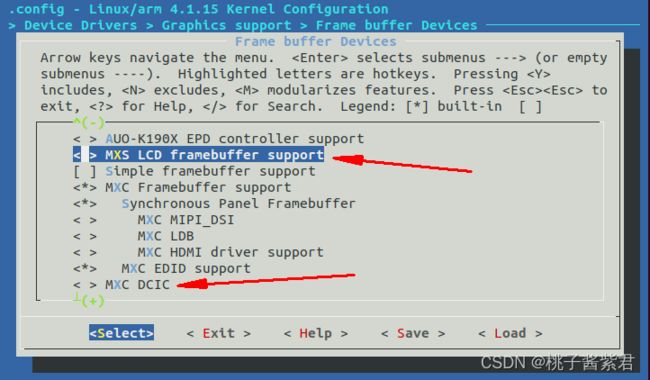
7.3.3 编译生成驱动模块
在.config的指导下,经过linux源码编译,在mxc/subdev下找到两个驱动模块,放到板子/lib/modules/4.1.15xxx/路径下(其他路径也可),板子上电,modprobe注册这两个驱动。
/dev下出现video1说明驱动成功啦!!
- ov5640_camera:用于摄像头的驱动。
- mx6s_capture:用于板子捕获相关驱动。
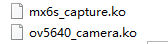
7.3.4 APP程序编写
只需操作ov5640提供的video1设备接口和ipslcd提供的fb0设备接口,复制原子应用开发教程中的源码。
/***************************************************************
Copyright © ALIENTEK Co., Ltd. 1998-2021. All rights reserved.
文件名 : v4l2_camera.c
作者 : 邓涛
版本 : V1.0
描述 : V4L2摄像头应用编程实战
其他 : 无
论坛 : www.openedv.com
日志 : 初版 V1.0 2021/7/09 邓涛创建
***************************************************************/
#include \n" , argv[0]);
exit(EXIT_FAILURE);
}
/* 初始化LCD */
if (fb_dev_init())
exit(EXIT_FAILURE);
/* 初始化摄像头 */
if (v4l2_dev_init(argv[1]))
exit(EXIT_FAILURE);
/* 枚举所有格式并打印摄像头支持的分辨率及帧率 */
v4l2_enum_formats();
v4l2_print_formats();
/* 设置格式 */
if (v4l2_set_format())
exit(EXIT_FAILURE);
/* 初始化帧缓冲:申请、内存映射、入队 */
if (v4l2_init_buffer())
exit(EXIT_FAILURE);
/* 开启视频采集 */
if (v4l2_stream_on())
exit(EXIT_FAILURE);
/* 读取数据:出队 */
v4l2_read_data(); //在函数内循环采集数据、将其显示到LCD屏
exit(EXIT_SUCCESS);
}
编译生成App文件放到板子里。
./App名字 /dev/video1
八、其他功能
8.1 无线WiFi应用
驱动成功后,启动系统重要的操作就是:
接口配置
/etc/network/interfaces.d/wlan0
auto wlan0
iface wlan0 inet static //设置为静态ip,不适用dhcp,以免相互冲突
address 192.168.18.34
netmask 255.255.255.0
gateway 192.168.18.1
连接无线
ifconfig -a //查看所有可驱动网口
ifconfig wlan0 up//打开wlan0网口,即wifi部分
iwlist wlan0 scanning//扫描所有热点
//配置连接热点的文件,格式要求严格,2个空格缩进
/etc/wpa_supplicant.conf
文件中:ctrl_interface=/var/run/wpa_supplicant
ap_scan=1
network={
ssid="热点名"
psk="密码"
}
//新建缓存文件
mkdir /var/run/wpa_supplicant -p
//最后一步连接热点
wpa_supplicant -Dwext -iwlan0 -c/etc/wpa_supplicant.conf &
// /etc/network/interfaces.d/wlan0下改一下ip地址和网关地址
// /etc/resolv.conf下改一下网关地址
//最后重启网络配置
/etc/init.d/networking restart
8.2 扩展接口
设置扩展接口,用于后期外接其他有趣的设备。
8.3 未安排的
。。。(略)
九、结果展示
PCB绘制结果
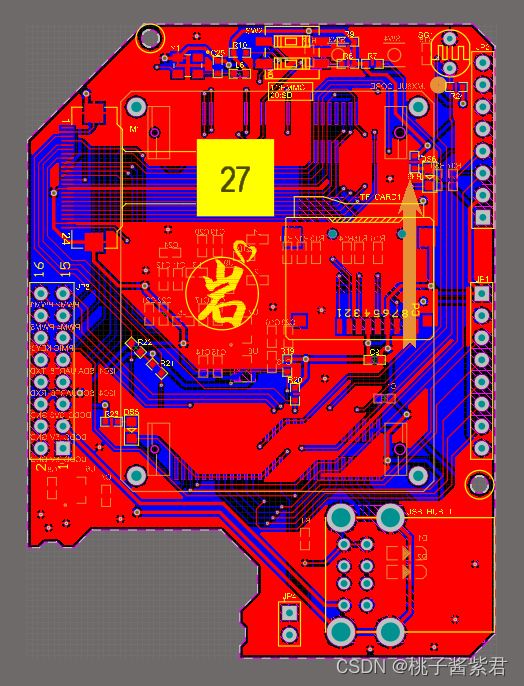
PCB打板结果
过了几天,板子来了。

焊接结果
经过一天的焊接,完成。

开机显示
有了小熊板的制作经验,一次成功,!!!

B站稿件
制作过程留下了一些痕迹,都整理为小视频了。前往观看
上传到了gitee仓库